包包海报,设计欧式风格女包商品宣传海报
最终效果

PSD下载(包含所有素材,建议下这个):http://pan.baidu.com/s/1c0HKQic 密码:5ian
素材下载:
草地:http://www.16xx8.com/photoshop/sucai/2015/m22734.html
池子:http://www.16xx8.com/photoshop/sucai/2015/r256253.html
瓷器鸟:http://www.16xx8.com/photoshop/sucai/2015/k640926.html
光效:http://www.16xx8.com/photoshop/sucai/2015/j153426.html
古典灯:http://www.16xx8.com/photoshop/sucai/2015/602498.html
火车园艺:http://www.16xx8.com/photoshop/sucai/2015/o382797.html
蘑菇:http://www.16xx8.com/photoshop/sucai/2015/u534895.html
http://www.16xx8.com/photoshop/sucai/2015/t824121.html
牛形园林:http://www.16xx8.com/photoshop/sucai/2015/s567719.html
皮包:http://www.16xx8.com/photoshop/sucai/2015/p738515.html
扑克:http://www.16xx8.com/photoshop/sucai/2015/m634224.html
http://www.16xx8.com/photoshop/sucai/2015/s697955.html
http://www.16xx8.com/photoshop/sucai/2015/b189151.html
石块:http://www.16xx8.com/photoshop/sucai/2015/u170232.html
山:http://www.16xx8.com/photoshop/sucai/2015/m537234.html
亭子http://www.16xx8.com/photoshop/sucai/2015/t477528.html
http://www.16xx8.com/photoshop/sucai/2015/r241595.html
http://www.16xx8.com/photoshop/sucai/2015/99392.html
http://www.16xx8.com/photoshop/sucai/2015/l410940.html
http://www.16xx8.com/photoshop/sucai/2015/g129921.html
http://www.16xx8.com/photoshop/sucai/2015/b930558.html
http://www.16xx8.com/photoshop/sucai/2015/u687481.html
http://www.16xx8.com/photoshop/sucai/2015/c726395.html
http://www.16xx8.com/photoshop/sucai/2015/r363202.html
一、灵感的
其实给我这次设计最大灵感的是1图和6图,魔幻的氛围很强,我觉得参考至关重要,每次的灵感都是从一个小点然后慢慢延展成一个大点,然后有了这些图片后,这一步就是提取关键词然后开始找素材。

二、素材选择:
这次设计的素材基本都是花瓣之前采集的,所以一想到要做一个这样的风格,当时采集的素材都能用上了。
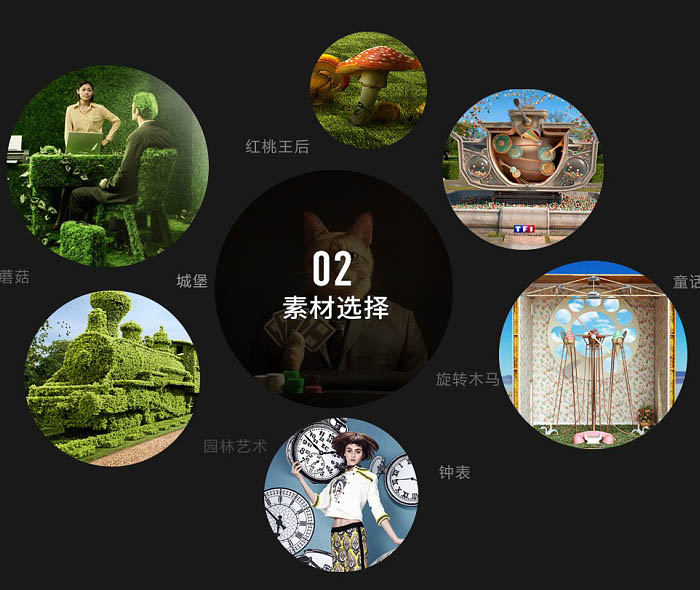

三、步骤解析:
1、做合成,我的一个步骤是先把找的素材截图放到画面中去,第一步不会调整的很细,只是看大概的效果,如果大感觉没有问题再细化。

2、这一步继续耐心花时间完善素材,然后抠掉不需要的地方,注意大小和透视的层次变化。

学习 · 提示
相关教程







